A NVIDIA marcou seu nome no mundo das Unidades de Processamento Gráfico. Sim, tem alguns concorrentes, mas ainda produz melhores GPUs. Ao longo dos anos, a NVIDIA atendeu designers gráficos, animadores, editores de vídeo e jogadores, oferecendo chipsets gráficos de alta qualidade a preços acessíveis.
A NVIDIA também é conhecida por sua disponibilidade adequada de drivers e suporte ao cliente. Estamos falando da placa gráfica NVIDIA porque muitos usuários receberam recentemente uma mensagem de erro incomum ao atualizar ou instalar o driver gráfico NVIDIA.
Os usuários estão recebendo um erro que diz:’O driver gráfico NVIDIA não é compatível com este versão do Windows’. Não entre em pânico se você instalou uma placa NVIDIA e recebeu esta mensagem de erro ao instalar os drivers, não entre em pânico.
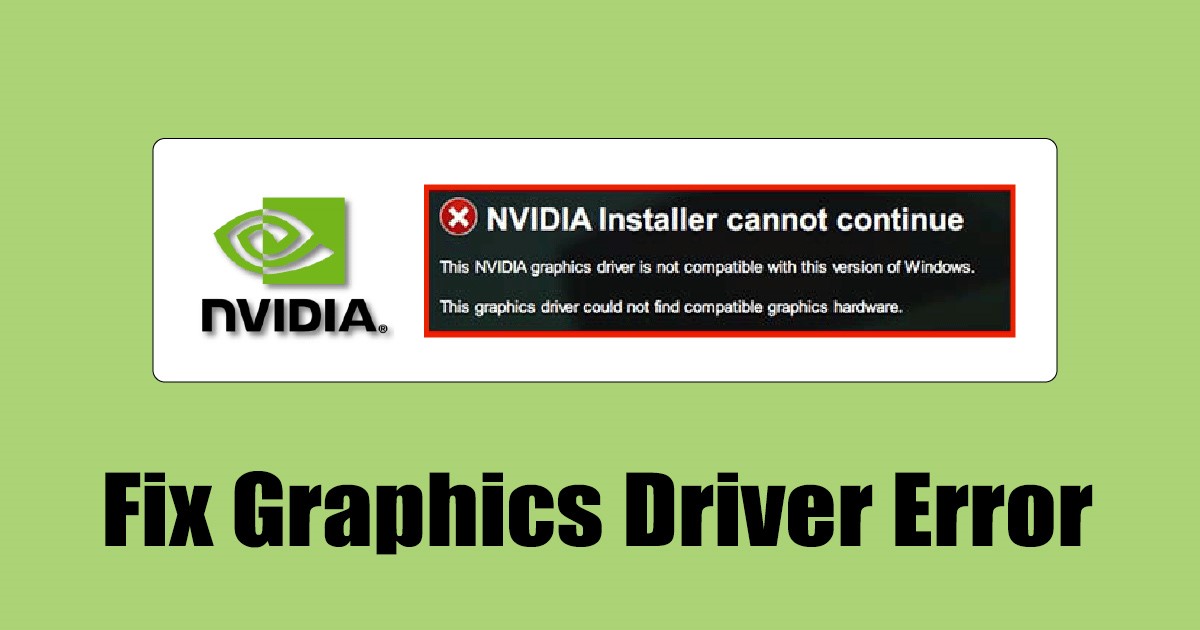
Este artigo discutirá o’driver gráfico NVIDIA não é compatível com esta versão do Windows‘mensagem de erro. Também compartilharemos alguns dos melhores métodos para resolver a mensagem de erro em etapas fáceis.
O que é o erro’O driver gráfico NVIDIA não é compatível com esta versão do Windows’?
O driver gráfico NVIDIA não é compatível com esta versão do Windows. A mensagem de erro geralmente aparece durante a atualização ou instalação do driver gráfico.
Se você ler o erro com atenção, ele mostra que o driver gráfico que você que você está tentando instalar é incompatível com sua versão do Windows. Isso significa que você está tentando instalar um driver incompatível para sua placa gráfica.
Quando se trata de”compatibilidade”do driver, pode haver muitas coisas. Por exemplo, você pode encontrar esse erro porque está instalando um driver de 32 bits em seu sistema operacional de 64 bits.
A incompatibilidade também pode significar a compilação do Windows. Você pode estar tentando instalar um driver em uma versão incompatível do Windows. Outro motivo para esse erro é falha de hardware. Se sua placa gráfica não estiver conectada corretamente, os drivers da Nvidia podem não detectá-la. Portanto, certifique-se de que a placa gráfica esteja instalada corretamente.
Corrigir o driver gráfico NVIDIA não é compatível com esta versão do Windows
Agora que você conhece o principais razões para a mensagem de erro, você deve resolvê-lo. Aqui estão alguns métodos simples para resolver o driver gráfico NVIDIA incompatível com esta versão da mensagem de erro do Windows.
1) Certifique-se de que seu computador tenha uma placa gráfica NVIDIA
Bem, se o seu PC tiver uma GPU AMD e você estiver tentando instalar um driver gráfico NVIDIA, receberá esta mensagem de erro.
Esta solução pode parecer estranha, mas erros acontecem. A melhor maneira de descobrir se você possui uma GPU NVIDIA é verificando o relatório do DirectX. Aqui está o que você precisa fazer.
1. Pressione o botão Windows Key + R no seu teclado. Isso abrirá a caixa de diálogo EXECUTAR. Na caixa de diálogo EXECUTAR, digite dxdiag e pressione o botão Enter.
2. Em seguida, mude para a guia Exibir na ferramenta de diagnóstico do DirectX.
3. Na guia Exibir, marque Fabricante. Se mostrar Nvidia, então você tem uma GPU NVIDIA. Se mostrar AMD, você está tentando instalar o driver errado.
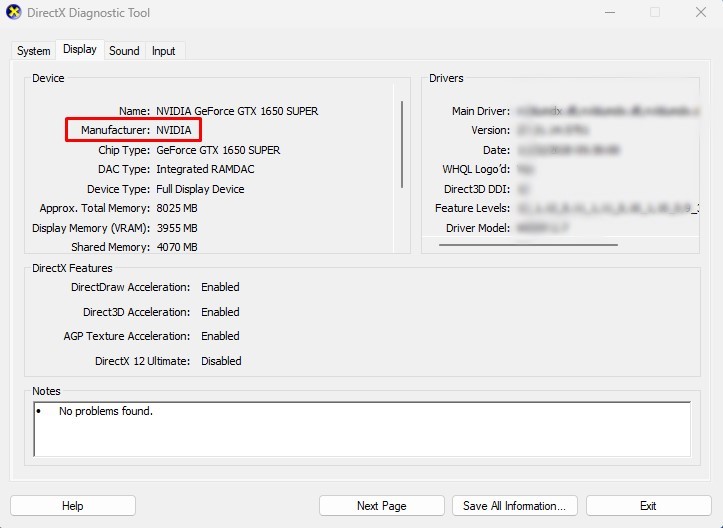
É isso aí! É assim que você pode confirmar se seu computador possui uma GPU NVIDIA.
2) Reinstale o driver gráfico NVIDIA
Se você estiver obtendo o driver gráfico NVIDIA que não é compatível com esta versão da mensagem de erro do Windows ao instalar os drivers gráficos mais recentes, você precisa reinstalar os drivers gráficos NVIDIA existentes. Veja como reinstalar os drivers gráficos da NVIDIA.
1. Em primeiro lugar, abra a pesquisa do Windows e digite Configuração do sistema. Em seguida, abra o aplicativo Configuração do sistema na lista.
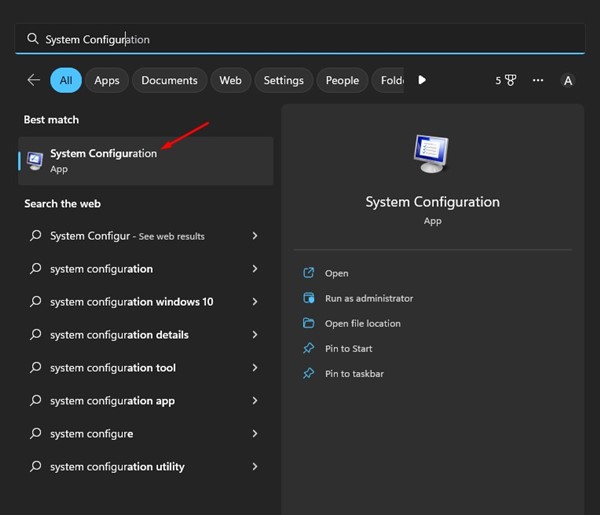
2. Alterne para a guia Inicialização e marque a opção ‘Inicialização segura‘. Feito isso, clique no botão Aplicar e reinicie o computador.
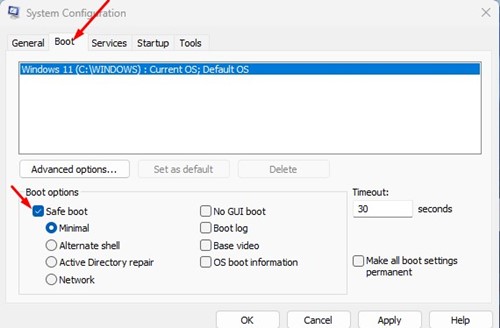
3. Após a reinicialização, navegue até Disco local C > Arquivos de programas > Arquivos de programas (x86) e exclua a pasta NVIDIA Corporation.
4. Agora, abra a pesquisa do Windows e digite Gerenciador de dispositivos. Em seguida, abra o Gerenciador de dispositivos na lista de opções.
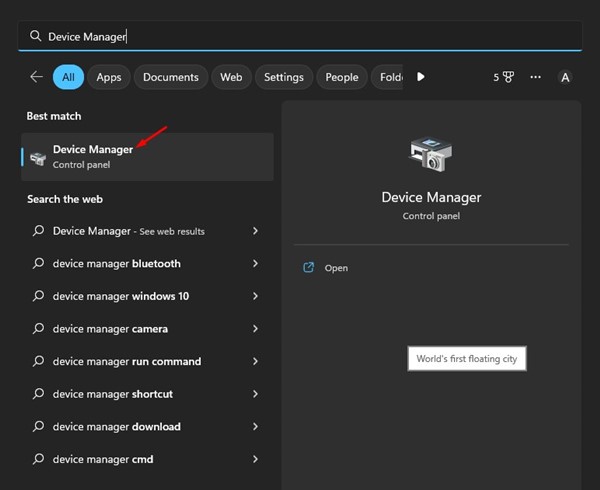
5. No gerenciador de dispositivos, clique com o botão direito do mouse no adaptador NVIDIA Display e selecione’Desinstalar dispositivo‘.
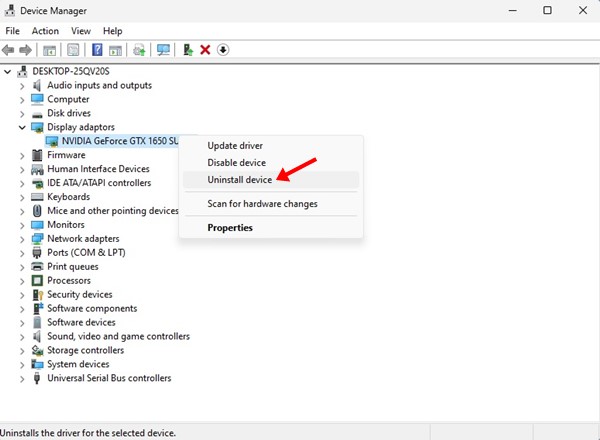
6. Após a desinstalação, abra a Configuração do sistema novamente e desative a opção Inicialização segura. Você será solicitado a reiniciar o PC.
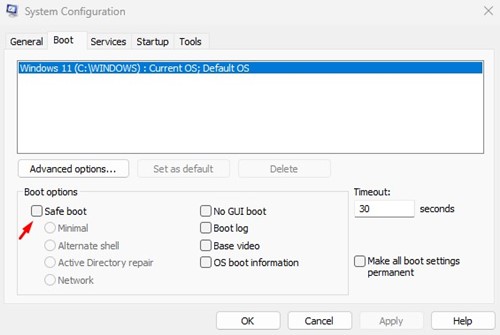
7. Agora abra o site oficial da NVIDIA e baixe o driver gráfico mais recente para o seu PC.
8. Uma vez baixado, instale-o em seu dispositivo.
É isso! É assim que você pode reinstalar o driver gráfico NVIDIA em seu sistema operacional Windows.
3) Use o NVIDIA GeForce Experience
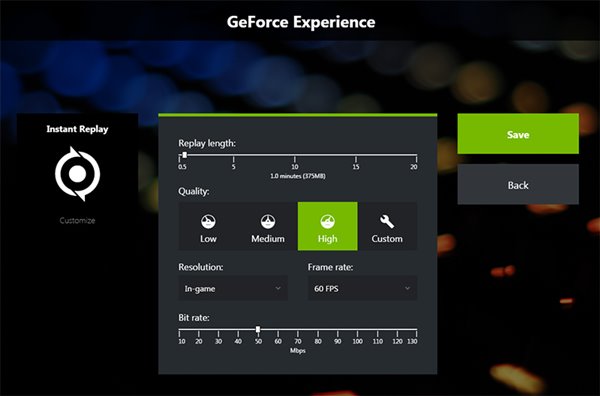
NVIDIA GeForce Experience da NVIDIA é um pacote de software muito popular projetado para melhorar o desempenho de jogos do seu PC.
Você pode usá-lo para baixar ou atualizar seu driver gráfico NVIDIA existente. Portanto, você pode usar o NVIDIA GeForce Experience para baixar a versão do driver gráfico mais compatível para o seu PC.
Em primeiro lugar, baixe o NVIDIA GeForce Experience no seu PC. Inicie o NVIDIA GeForce Experience e mude para a guia Driver. Se o seu PC não tiver driver gráfico, NVIDIA GeForce Experience mostrará o botão Instalar. Clique no botão Instalar para instalar o driver gráfico NVIDIA compatível em seu PC.
É isso! É assim que você pode resolver a mensagem de erro’O driver gráfico NVIDIA não é compatível com esta versão do Windows’usando o NVIDIA GeForce Experience.
4) Atualize seu sistema operacional Windows
Você precisa instalar as atualizações pendentes do Windows se nada funcionar para você. Tanto o Windows 10 quanto o Windows 11 foram projetados para instalar os drivers necessários automaticamente.
Se você não quiser passar por toda essa confusão, é melhor atualizar o sistema operacional Windows. A atualização do Windows encontrará e instalará automaticamente o driver gráfico mais apropriado para sua placa gráfica.
1. Primeiro, abra a Pesquisa do Windows e clique em Configurações.
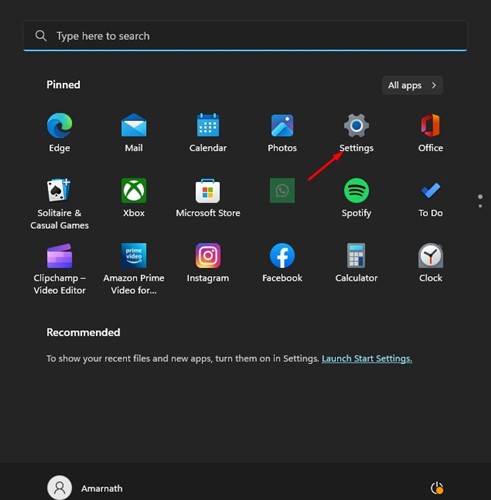
2. Em Configurações, mude para Windows Update.
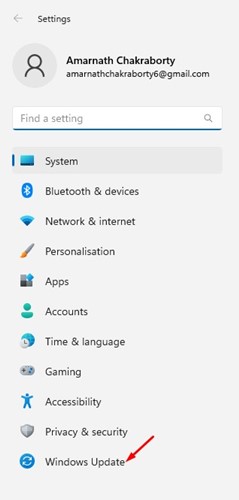
3. Em seguida, no lado direito, clique no botão Verificar atualização.
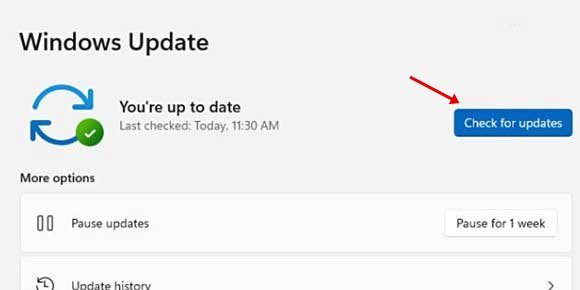
É isso aí! Agora, o Windows encontrará e instalará automaticamente o driver gráfico mais apropriado em seu PC/laptop.
Leia também: Baixe o instalador off-line NVIDIA GeForce Experience
Portanto, este guia é sobre como resolver o’O driver gráfico NVIDIA não é compatível com esta versão da mensagem de erro do Windows. Compartilhamos todos os métodos de trabalho para resolver o erro do driver. Se precisar de mais ajuda para corrigir o erro do driver NVIDIA Graphics, informe-nos nos comentários abaixo.
